
Editor PHP Xinyi mengajar anda cara menyediakan "penyulitan automatik" bagi fail mampat Ini ialah kaedah perlindungan fail yang berkesan yang boleh membantu kami menyimpan dan menghantar fail penting dengan lebih selamat. Dengan menetapkan "penyulitan automatik", kami boleh memastikan bahawa fail tidak akan diakses atau diganggu oleh orang yang tidak dibenarkan semasa penghantaran dan penyimpanan, memastikan kerahsiaan dan integriti fail. Mari belajar cara menyediakan ciri ini!
Berikut memperkenalkan dua kaedah "penyulitan automatik" perisian penyahmampatan WinRAR, mari kita lihat!
Kaedah 1: Tambah kata laluan yang sama secara automatik
Selepas menetapkan "Auto-penyulitan" melalui WinRAR, kata laluan yang sama akan ditambah secara automatik apabila fail dimampatkan.
1 Buka perisian penyahmampatan WinRAR dan klik tab menu [Pilihan] - [Tetapan].
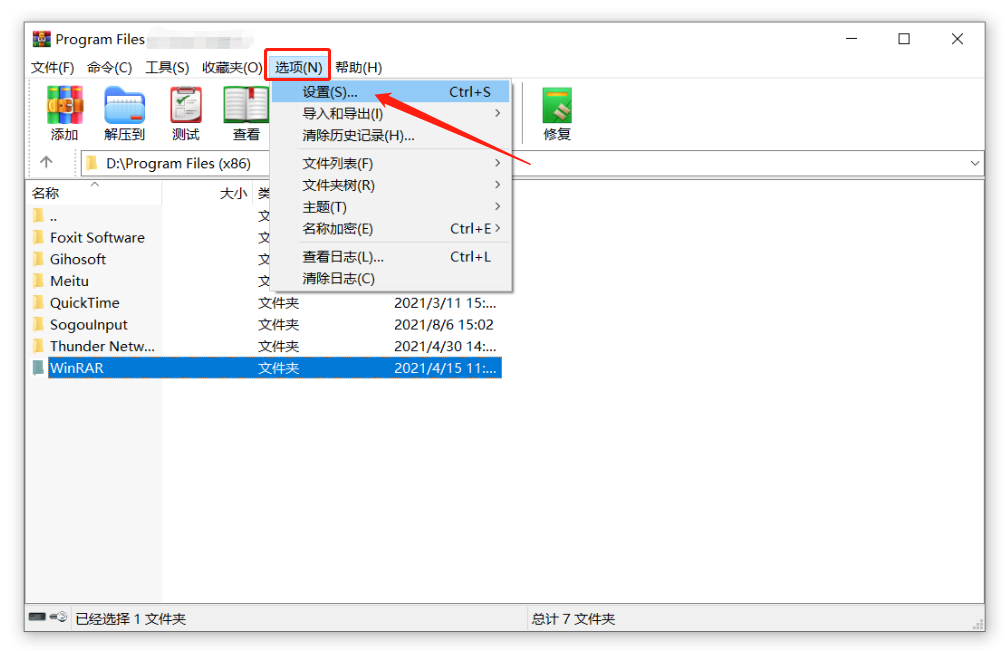
2 Selepas kotak dialog [Settings] muncul, klik [Compression]-[Create Default Configuration].
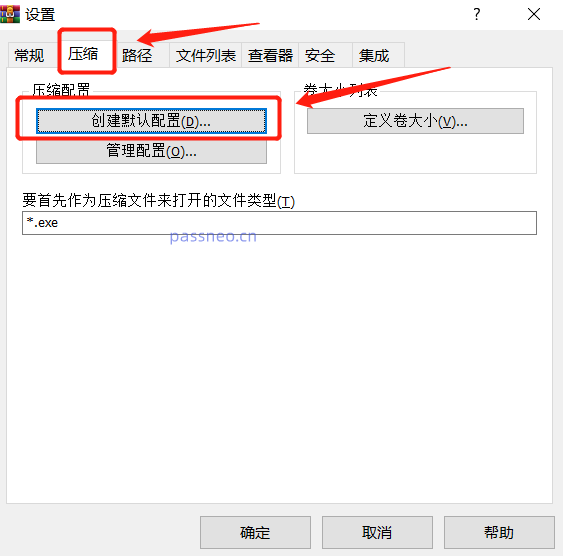
3 Klik [Set Password] dalam kotak dialog [Set Default Compression Options] Apabila kotak dialog muncul, masukkan kata laluan yang anda ingin tetapkan dalam medan kata laluan, dan kemudian klik [OK].
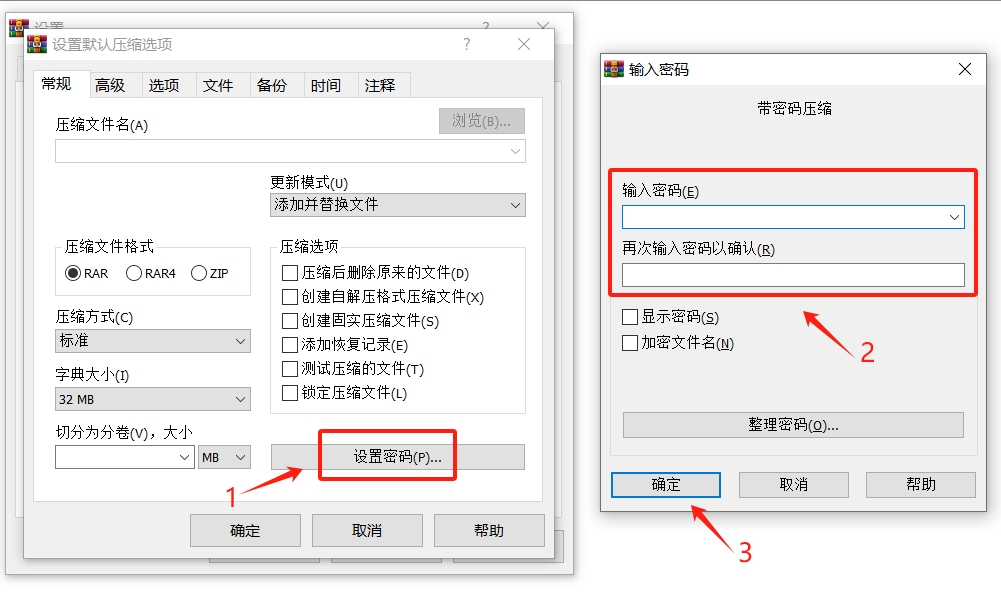
4. Apabila kotak gesaan muncul, klik [Simpan Bagaimanapun], dan kemudian klik [OK] dalam kotak dialog [Tetapan] "Penyulitan Automatik" WinRAR ditetapkan Sebarang penggunaan WinRAR yang berikutnya untuk memampatkan fail akan menambah kata laluan secara automatik perlindungan.
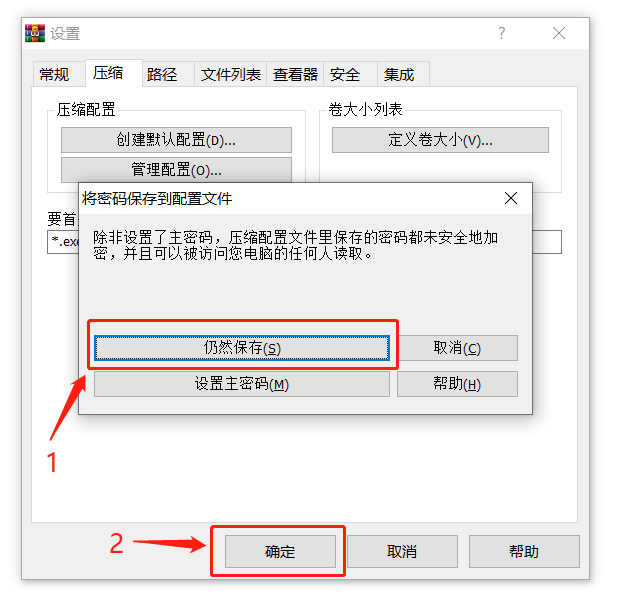
Jika anda tidak lagi perlu menggunakan fungsi "Penyulitan Automatik" pada masa hadapan, anda hanya perlu mengikuti proses tetapan untuk memunculkan kotak dialog [Enter Password], kemudian klik pada medan kata laluan, dan kemudian tekan "Enter". key" pada papan kekunci untuk menetapkan "Penyulitan Automatik" WinRAR Hanya batalkannya, dan kata laluan tidak akan ditambahkan secara automatik jika anda memampatkan fail kemudian.
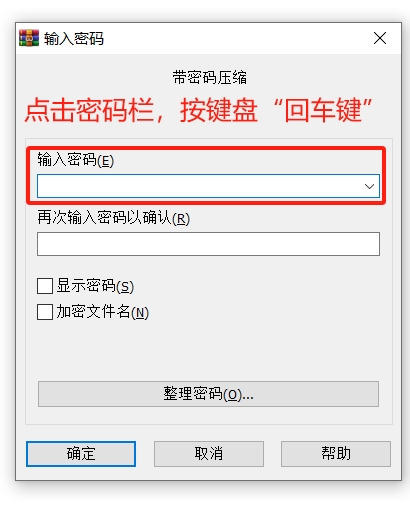
Kaedah 2: Susun kata laluan
"Kaedah 2" ialah menggunakan fungsi "Atur Kata Laluan" WinRAR untuk mengisi kata laluan asal yang ditetapkan secara automatik semasa menyulitkan.
1. Ikuti laluan tetapan "Kaedah 1", selepas membuka perisian penyahmampatan, klik [Pilihan] - [Tetapan] - [Mampatan] - [Buat Konfigurasi Lalai] - [Tetapkan Kata Laluan], dan dialog [Masukkan Kata Laluan] kotak akan muncul Akhir sekali, klik pilihan [Atur Kata Laluan].
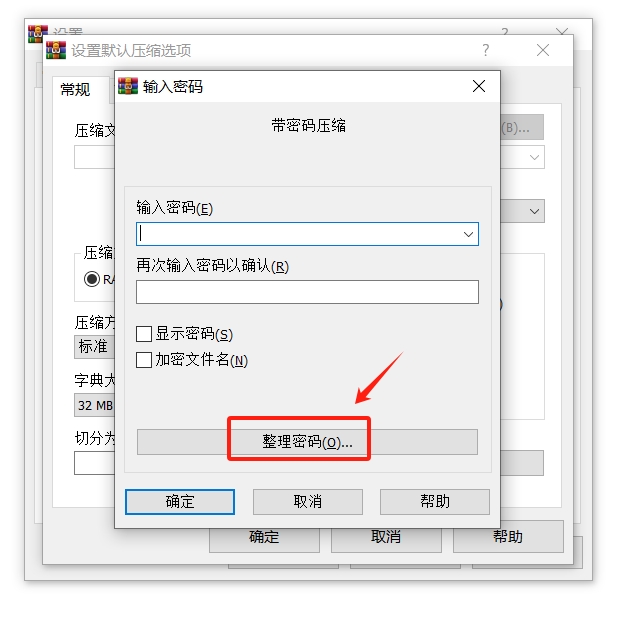
2. Klik [Tambah] dalam kotak dialog [Atur Kata Laluan], kemudian masukkan kata laluan yang anda ingin tetapkan dalam kotak dialog pop timbul dan klik [OK] untuk menambahkan berbilang pilihan kata laluan.
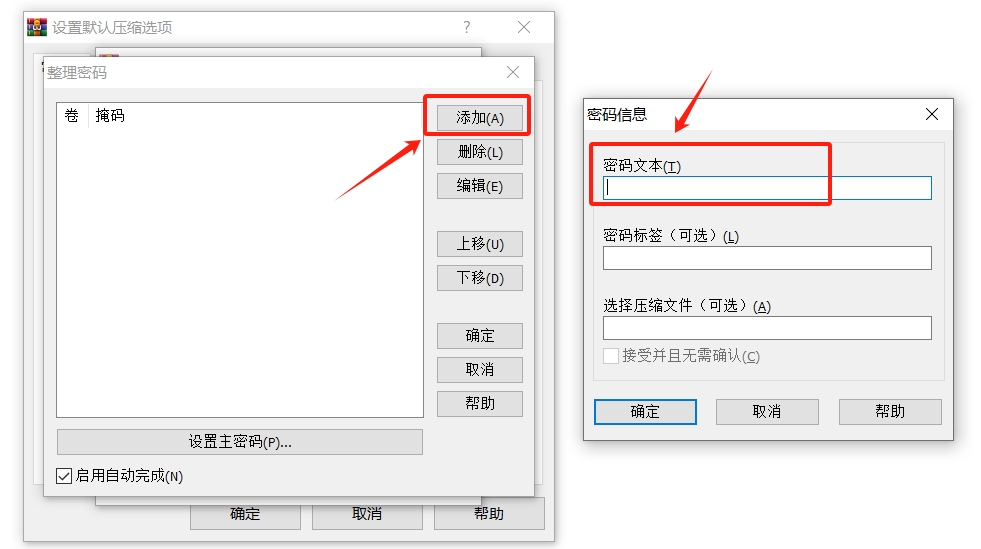
3 Selepas menambah kata laluan, klik [OK] dalam semua kotak dialog untuk melengkapkan tetapan.
Namun, semasa memampatkan fail, anda masih perlu mengklik [Set Password] dalam kotak dialog [Compressed File Name and Parameters].
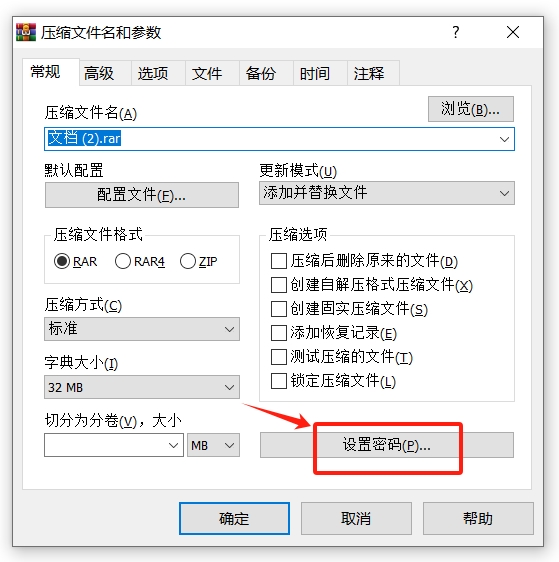
Selepas kotak dialog [Masukkan Kata Laluan] muncul, klik "anak panah lungsur" dalam medan kata laluan untuk melihat kata laluan yang ditambah Pilih kata laluan yang diingini dan ia akan ditambahkan secara automatik pada pakej termampat.
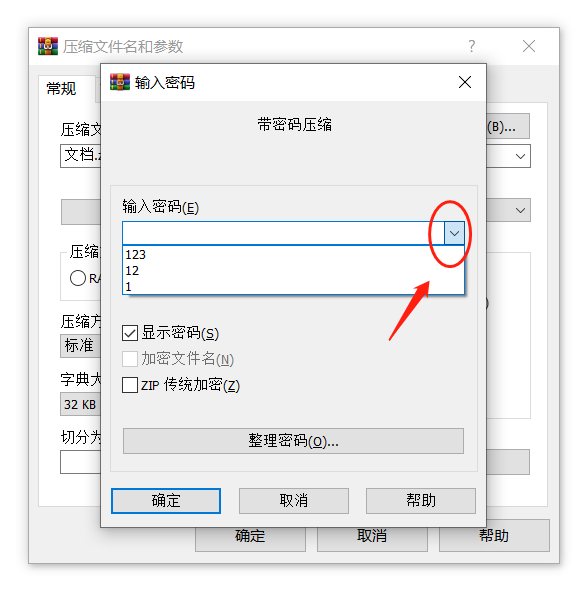
Jika anda tidak lagi memerlukan "urutan kata laluan" ini pada masa hadapan, anda hanya perlu mengikut laluan yang ditetapkan untuk memaparkan kotak dialog [Atur Kata Laluan], pilih kata laluan yang tidak diingini, kemudian klik [Padam], dan kemudian klik [OK ] dalam setiap kotak dialog Anda boleh memadam dan menyusun kata laluan.
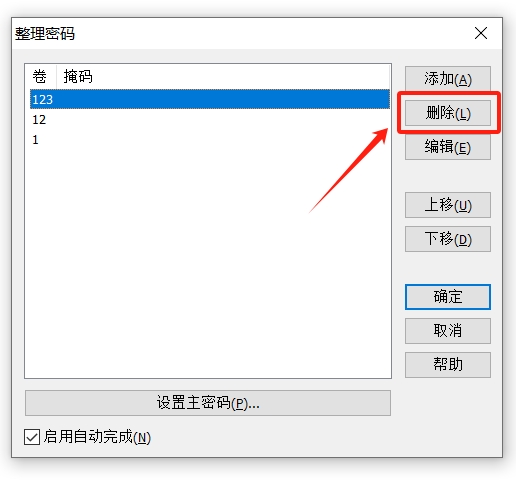
Atas ialah kandungan terperinci Bagaimana untuk menetapkan 'penyulitan automatik' untuk fail termampat?. Untuk maklumat lanjut, sila ikut artikel berkaitan lain di laman web China PHP!
 Platform dagangan peribadi Bitcoin
Platform dagangan peribadi Bitcoin
 Tiga bentuk pernyataan bersyarat
Tiga bentuk pernyataan bersyarat
 Bagaimana untuk menyatakan nilai lebar dalam css
Bagaimana untuk menyatakan nilai lebar dalam css
 Tiada perkhidmatan pada data mudah alih
Tiada perkhidmatan pada data mudah alih
 Ringkasan pengetahuan asas java
Ringkasan pengetahuan asas java
 Perbezaan antara halaman web statik dan halaman web dinamik
Perbezaan antara halaman web statik dan halaman web dinamik
 pangkalan data oracle menjalankan kaedah sql
pangkalan data oracle menjalankan kaedah sql
 Gambar rajah topologi rangkaian
Gambar rajah topologi rangkaian




